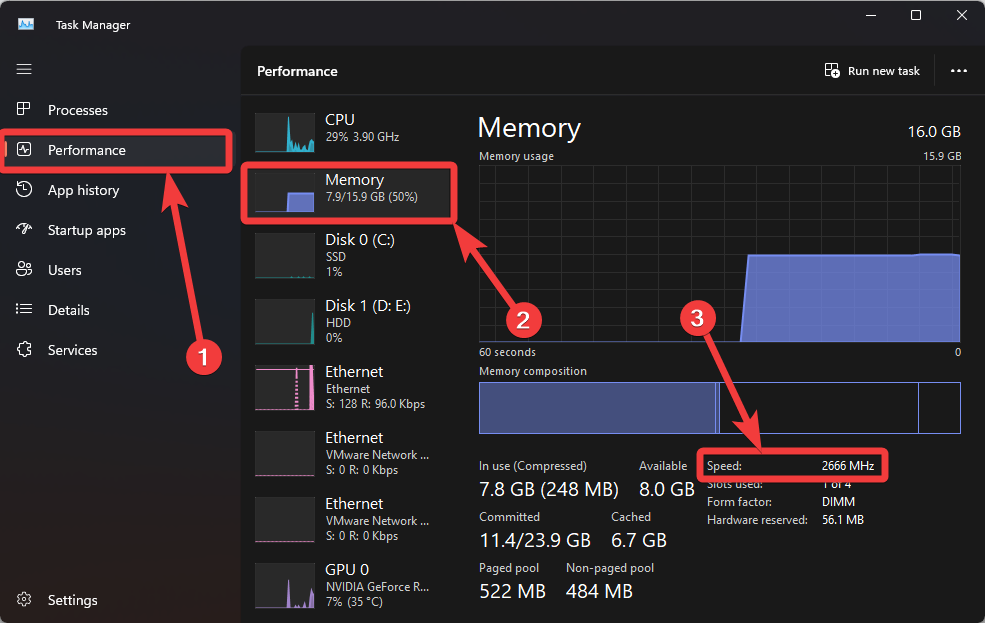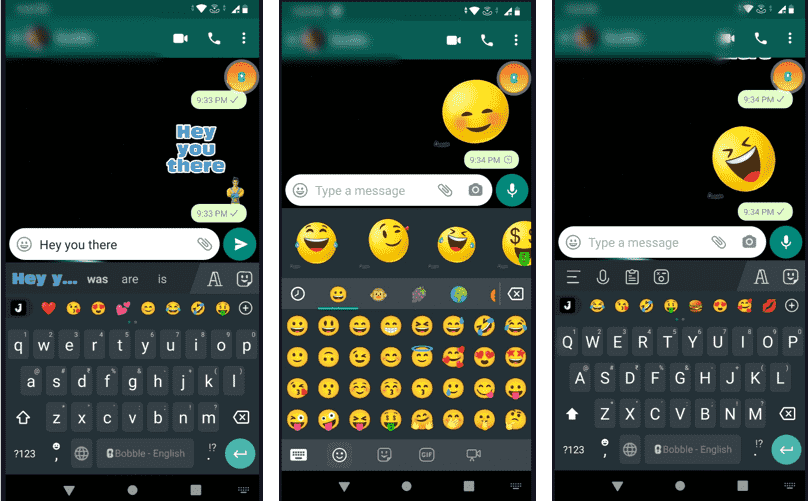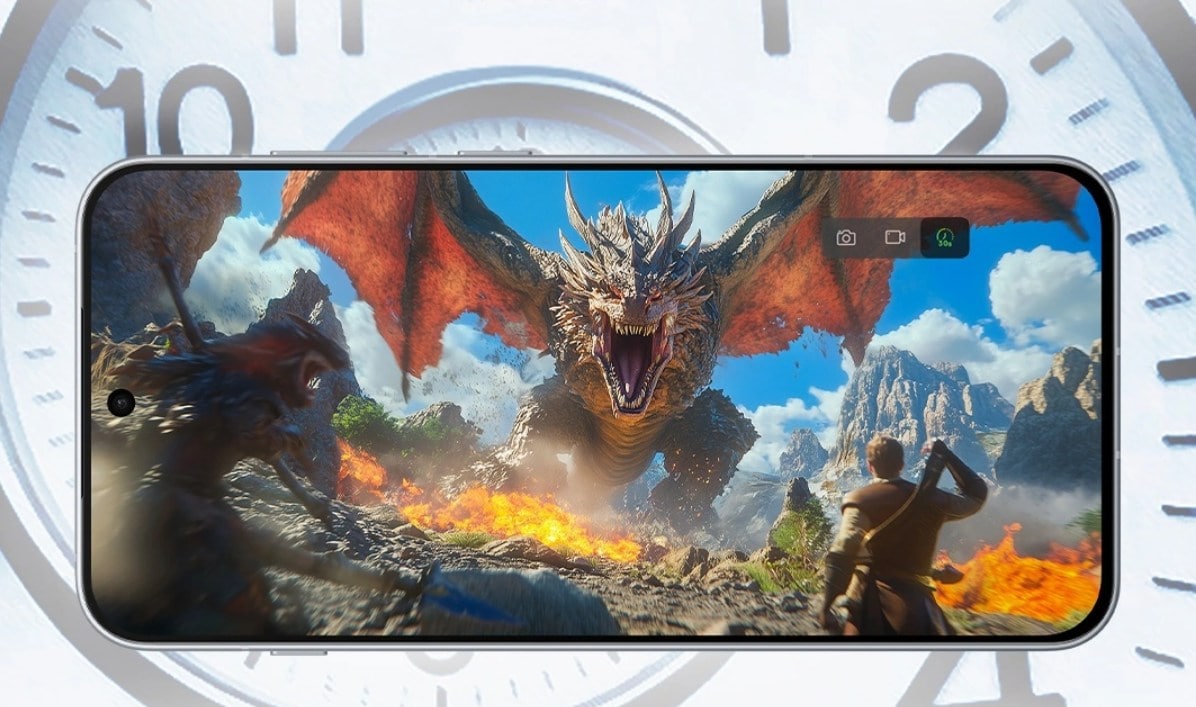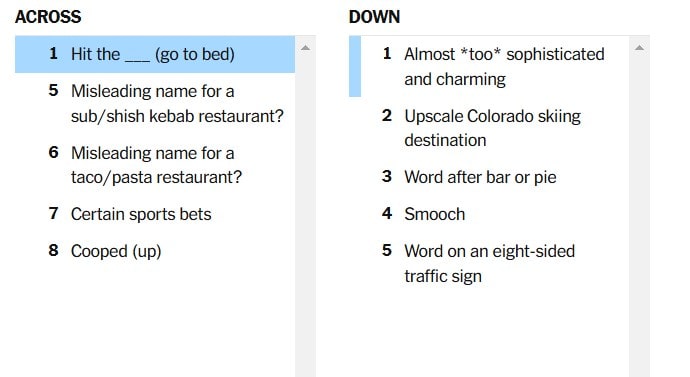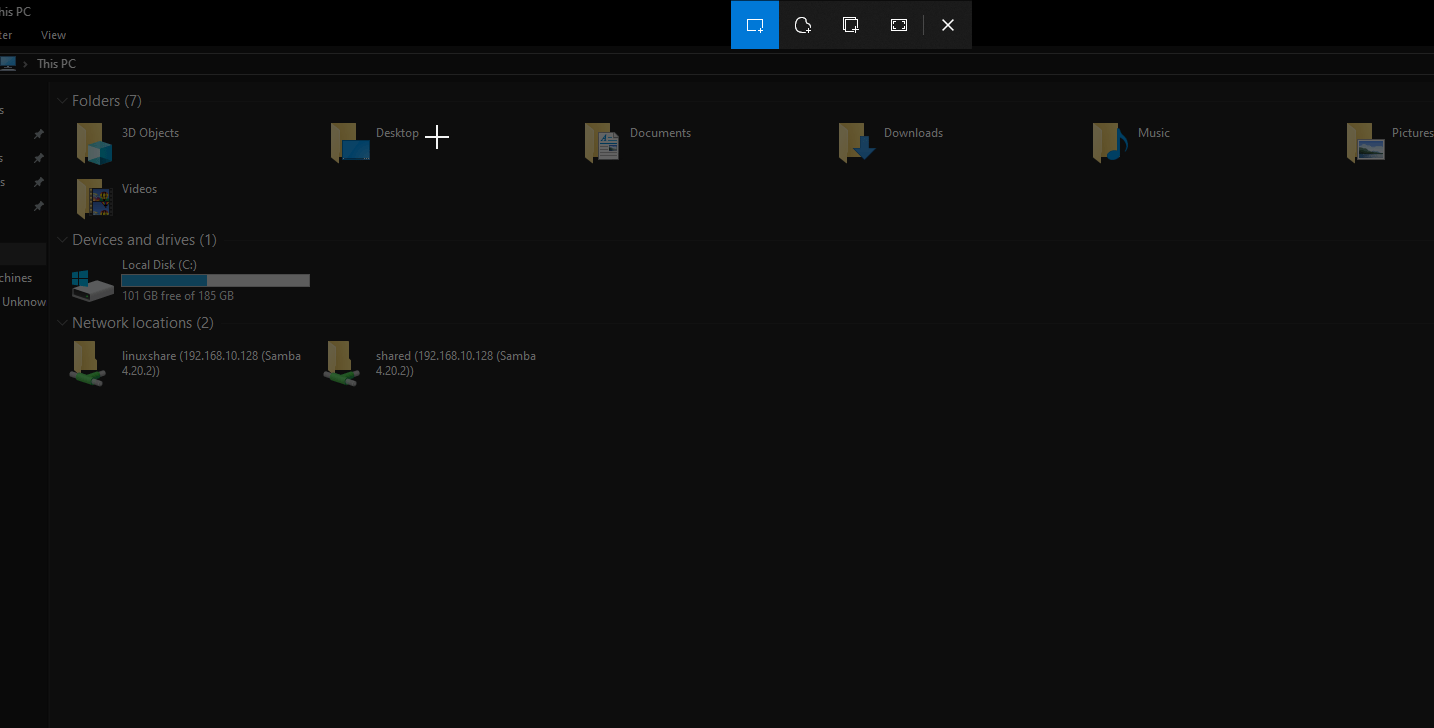flameshot,linux的註釋和屏幕截圖快門。這是一個簡單的LightWieght Linux屏幕截圖工具,可用於不同的發行版,例如Ubuntu,Fedora,Centos,Linux Mint,Debian GNU/Linux,Bodhi Linux,Fedora,Fedora,Gentoo,Mandriva,Mageia,Mageia; Opensuse,Pclinuxos,Red Hat Enterprise Linux,Slackware等。
它是免費的開源軟件,因此不必擔心錢。 Flameshot提供圖形用戶界面,以捕獲屏幕截圖以及編輯,添加文本,箭頭的選項;繪圖線,矩形,圓圈和其他元素可以使屏幕截圖交互式,也可以使用裁剪。
此外,在Flameshot中還可以使用手動繪製形狀,模糊的文本或部分屏幕截圖,固定和突出顯示。也可能的顏色和增加的元素線厚度。
借助Linux屏幕截圖工具,用戶可以使用快捷方式以及一項刪除您不需要的區域的屏幕截圖。除主桌面外,還可以捕獲網站頁面和不同的軟件菜單。
除了在本地編輯和保存屏幕截圖外,用戶在註釋或編輯屏幕截圖後可以通過Flameshot DBUS接口將其直接上傳到Imgur。當您上傳屏幕截圖時,該屏幕截圖工具立即保存了其URL,以進一步使用。
Flameshot鍵盤縮短
- prt src:快捷方式激活Flameshot工具
- ←,↓,↑,→::箭頭鍵將選擇大小提高1px
- Shift +←,↓,↑,→::使用Shift Button進行調整大小的1Px
- Esc鍵:按ESC按鈕退出捕獲窗口。
- Ctrl + C,Ctrl + S,Ctrl + Z:用於復制,過去和撤消。
- 要獲取其他工具,例如彩色選擇器和歷史記錄菜單 - 按空格鍵。
- Shift + Drag- 移動對像或諸如註釋之類的元素
- CTRL + PRT SC:它將啟動燃料雜誌,但經過3秒鐘。
- Shift + Prt SC:拿一個完整的桌面屏幕截圖並立即保存。
- Ctrl + Shift + Prt SC:它還捕獲了完整的桌面,但是保存將復製到剪貼板以使用離子其他一些軟件或應用程序。
有關更多Linux屏幕截圖工具:
如何在Ubuntu,Linux,Centos…上安裝Flameshot…
步驟1:打開命令終端
右鍵單擊桌面並選擇在終端開放或者只是去申請您各自的Linux和搜索終端。在Ubuntu或Linux Mint中,您可以使用快捷方式Ctrl+Alt+T。
步驟2:鍵入命令以安裝flameshot
對於Ubuntu 19.04/18.04/16.04/145.04; Linux Mint和Debian:
sudo apt-get install flameshot
在Arch Linux中使用:
pacman -S flameshot
對於fedora:
dnf install flameshot
步驟3:使用SNAP安裝(可選)
首先,在您的系統上安裝snapd:
在Ubuntu或Debian系統上安裝SNAPD
sudo apt-get install snapd
對於CentOS和RedHat系統:
sudo yum install epel-release sudo yum install snapd sudo systemctl enable --now snapd.socket sudo ln -s /var/lib/snapd/snap /snap
安裝SNAPD後,請使用以下命令使用SNAP安裝Flameshot。
sudo snap install flameshot-app
如何使用flameshot
要使用此Linux屏幕截圖工具要么轉到應用程序並運行它或鍵入火焰雜誌在命令終端。
激活工具後,單擊任務欄上給出的圖標,然後選擇選項進行屏幕截圖。
選擇選項時,選擇區域將出現,使用鼠標左鍵單擊並拖動以選擇要捕獲的區域。之後,您可以使用各種工具來編輯和註釋屏幕截圖。
火焰配置
要更改此註釋工具的某些配置,您必須訪問其配置選項任務欄的Flameshot圖標。
界面,默認情況下,該工具的界面顏色為粉紅色,如果不適合您的眼睛,則可以將其更改。與Flameshot一起工作時,還會出現添加或隱藏工具。
在第二個選項卡中文件名編輯,我們可以通過此Linux註釋工具編輯給捕獲的屏幕截圖的默認名稱。
終於常規選項卡,一種自定義工具行為的設置,例如顯示幫助消息,顯示桌面通知,顯示托盤圖標並在OS啟動時自動啟動。
卸載Linux的火焰雜誌
如果您對此屏幕截圖工具不滿意,則可以使用以下命令輕鬆地將其刪除:
sudo apt remove --autoremove flameshot
獲取有關此項目的更多信息 Girub。